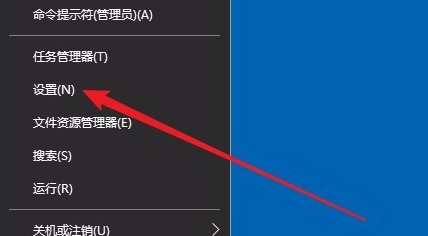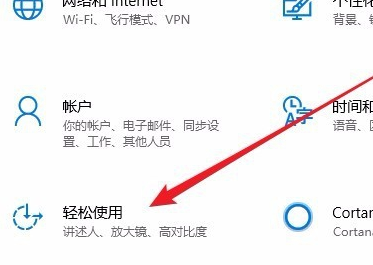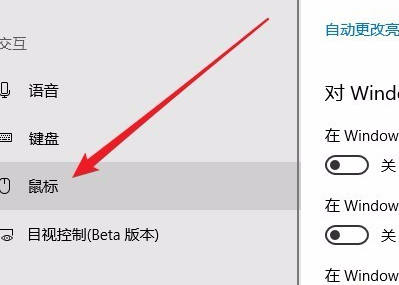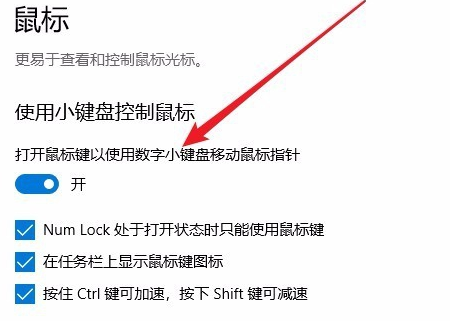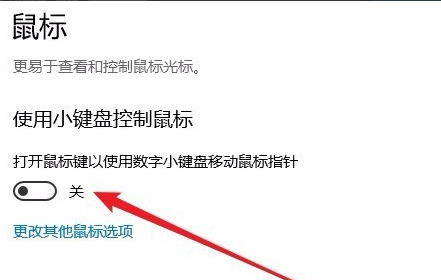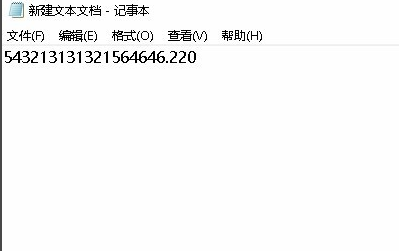Win10小键盘不能使用怎么办?有不少用户都喜欢使用键盘上的小键盘,而其中一部分用户在使用的过程中发现失灵了,这可能是由于系统开启了键盘控制鼠标的功能,只要关闭了该功能就可以了,下面就和小编一起来看看操作方法吧。
Win10小键盘不能用的解决方法
1、在Windows10桌面,右键点击桌面左下角的开始按钮,在弹出的菜单中选择“设置”菜单项。
2、接下来在打开的Windows设置窗口中,点击“轻松使用”的图标。
3、在打开的轻公使用窗口中,点击左侧边栏的“鼠标”菜单项。
4、在右侧的窗口中,找到“打开鼠标键以使用数字小键盘移动鼠标指针”设置项。
5、我们把该设置项下面的开关设置为关闭状态,这样键盘控制鼠标的功能就被关闭了。
6、这时再使用数字小键盘来输入数字,可以看到已能够正常的输入了。

 时间 2022-12-26 11:26:01
时间 2022-12-26 11:26:01 作者 admin
作者 admin 来源
来源